acdsee设置为默认看图的教程
时间:2023-06-08 16:10:56作者:极光下载站人气:981
acdsee软件是使用最为广泛的看图工具软件,经常使用电脑浏览图片的用户都会选择下载这款软件,在这款软件中支持打开多种格式的图像,并且能够高品质地快速显示图像,再加上acdsee软件向用户提供了简单的编辑功能,能够让用户设置图片的格式和样式,因此acdsee软件吸引了许多用户前来使用,当用户想要将acdsee软件设置为默认看图时,应该怎么来操作实现呢,其实这个问题很好解决,用户先在acdsee软件中打开文件关联窗口,设置好可以打开的图像格式已以及设置图像用acdsee打开,设置好后就需要在系统设置窗口中将照片查看器设置为acdsee即可解决问题,那么下面就和小编一起来看看acdsee设置为默认看图的方法步骤吧。
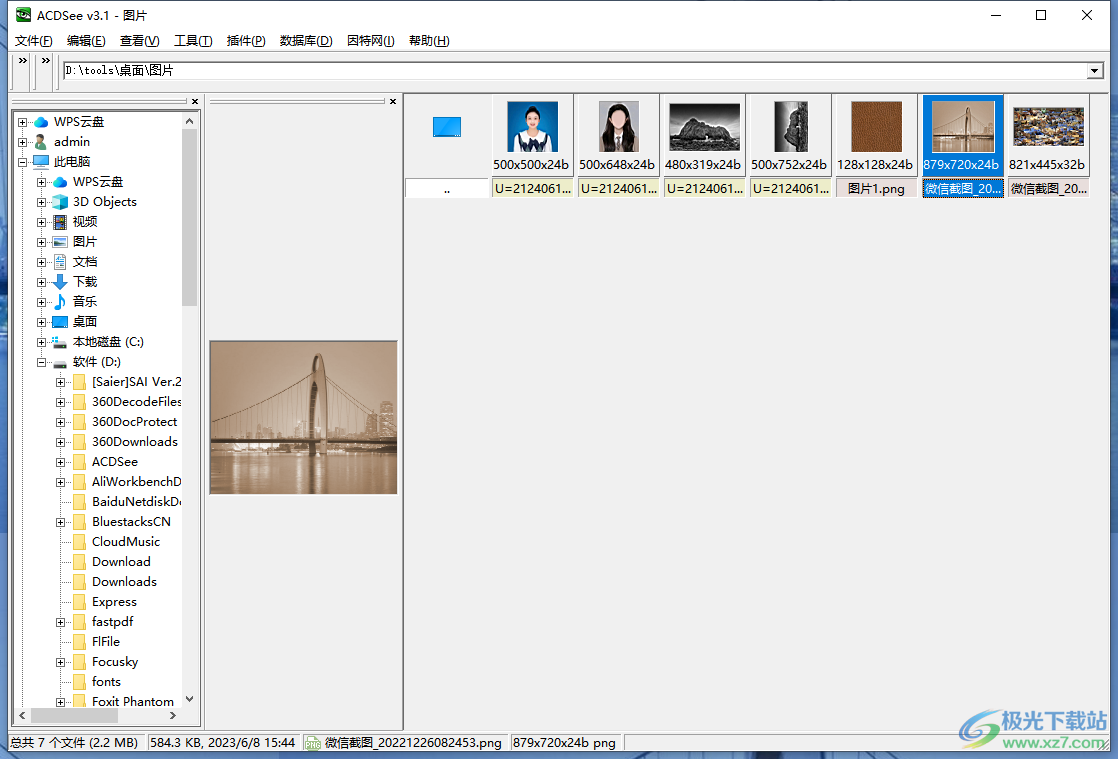
方法步骤
1.用户在电脑桌面上打开acdsee软件,并来到主页上点击菜单栏中工具选项,将会弹出下拉选项卡,用户选择文件关联选项
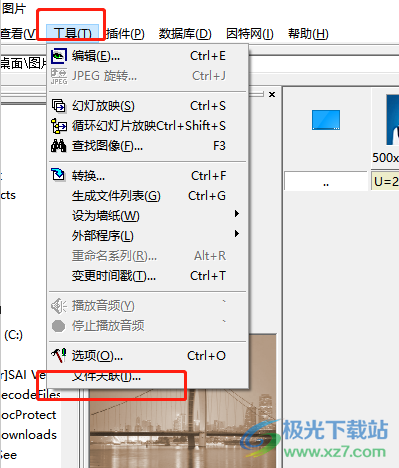
2.在打开的acdsee外部程序汇总窗口中,用户在默认的图像文件选项卡中,将显示出来的所有图像格式全选
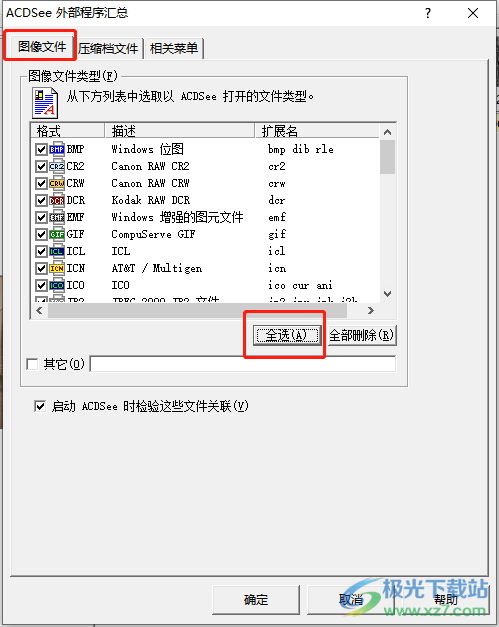
3.接着将选项卡切换到相关菜单选项卡上,然后在下方显示出来的功能选项中,用户需要勾选图像板块中的用acdsee查看选项并按下确定按钮
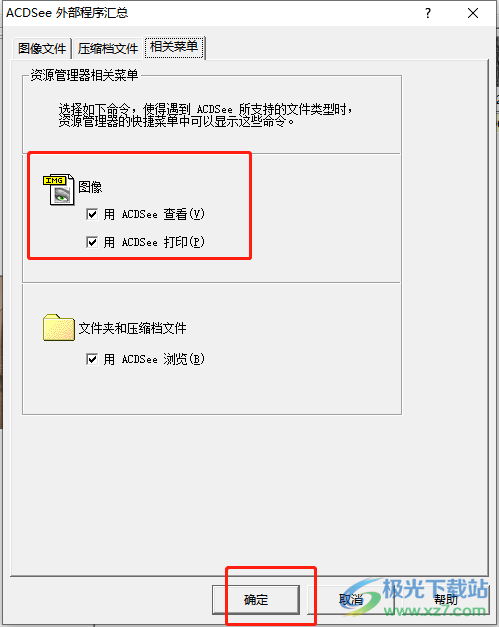
4.随后用户在电脑桌面的左下角处点击开始图标,将会弹出开始面板,用户点击设置图标
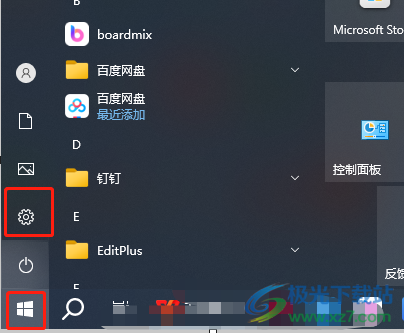
5.进入到系统设置窗口中,用户找到应用选项,页面将会发生切换
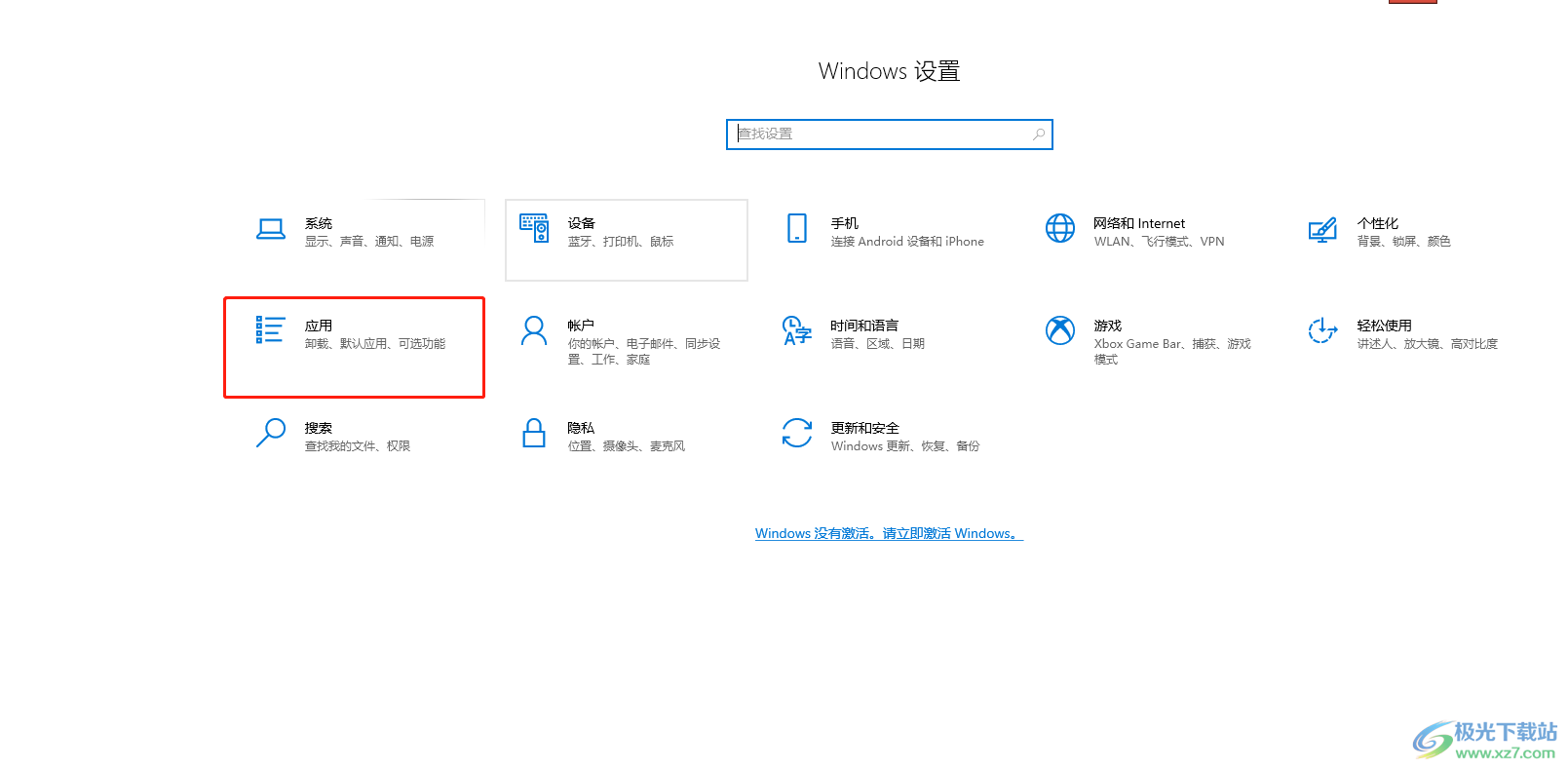
6.来到应用页面上,用户将左侧选项卡切换到默认应用选项卡上,接着在右侧页面中点击照片查看器选项
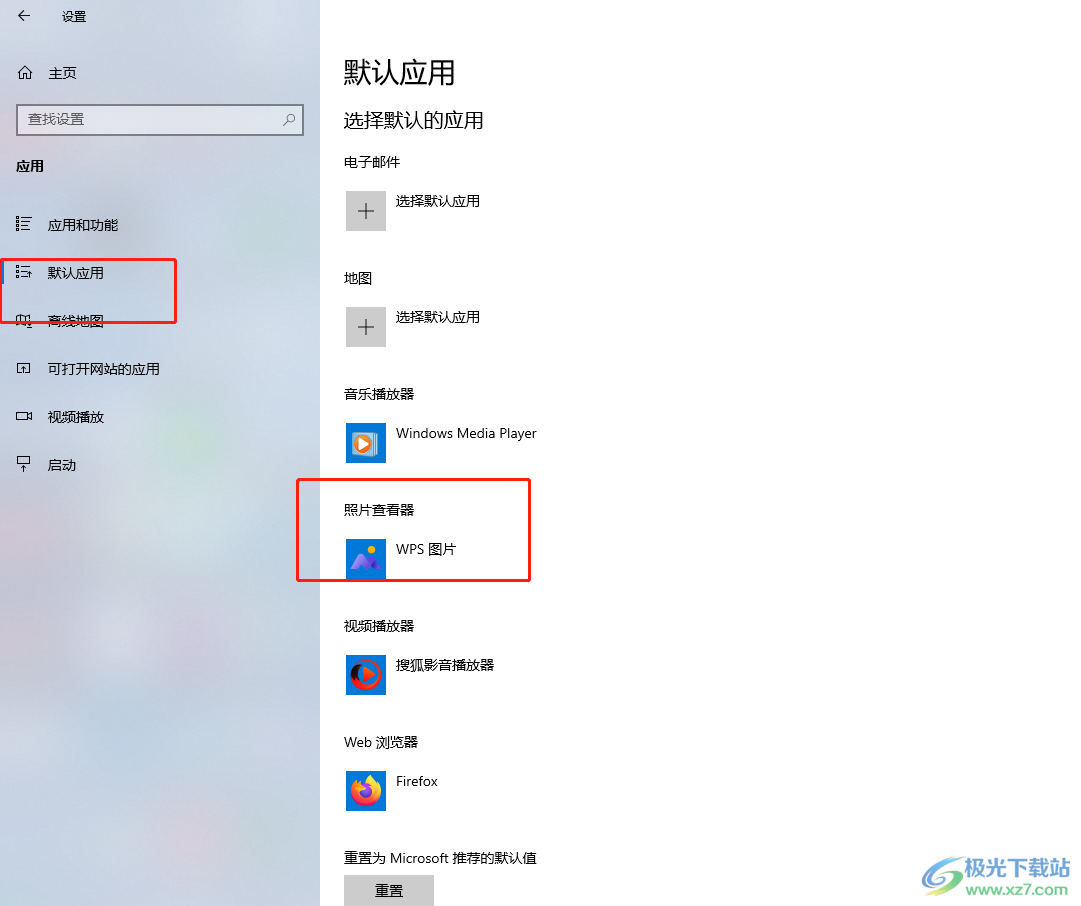
7.将会弹出可设置默认的应用列表,用户选择其中的acdsee选项即可设置成功
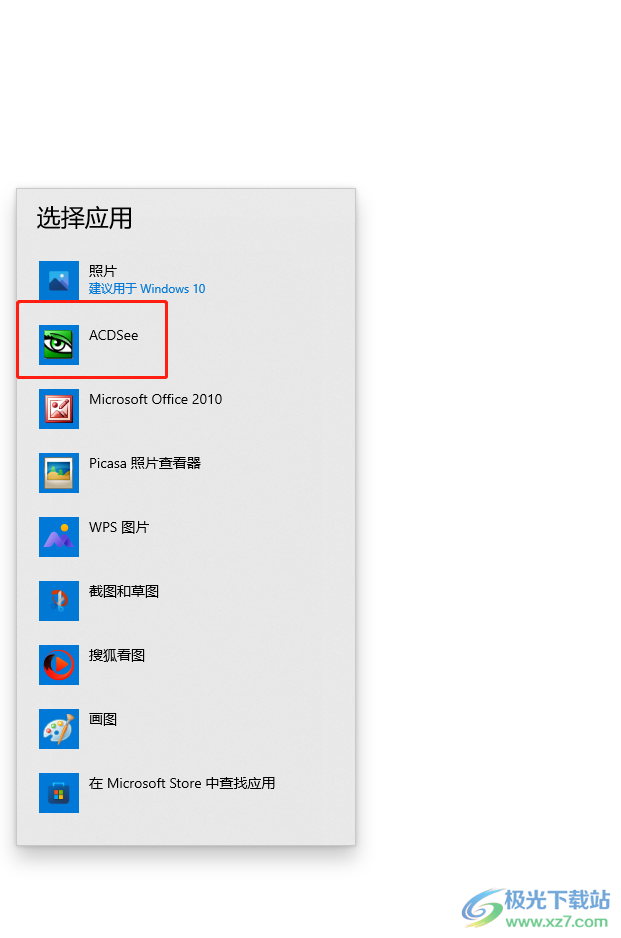
当用户在使用acdsee软件时,想要将其设置为默认看图软件,就可以在acdsee软件中设置好打开图像的格式,接着在电脑系统的设置窗口中将默认的照片查看器设置为acdsee即可,因此有需要的用户可以跟着小编的教程操作起来,一定可以解决大家的问题。

大小:5.80 MB版本:v3.1 中文版环境:WinAll
- 进入下载
相关推荐
相关下载
热门阅览
- 1百度网盘分享密码暴力破解方法,怎么破解百度网盘加密链接
- 2keyshot6破解安装步骤-keyshot6破解安装教程
- 3apktool手机版使用教程-apktool使用方法
- 4mac版steam怎么设置中文 steam mac版设置中文教程
- 5抖音推荐怎么设置页面?抖音推荐界面重新设置教程
- 6电脑怎么开启VT 如何开启VT的详细教程!
- 7掌上英雄联盟怎么注销账号?掌上英雄联盟怎么退出登录
- 8rar文件怎么打开?如何打开rar格式文件
- 9掌上wegame怎么查别人战绩?掌上wegame怎么看别人英雄联盟战绩
- 10qq邮箱格式怎么写?qq邮箱格式是什么样的以及注册英文邮箱的方法
- 11怎么安装会声会影x7?会声会影x7安装教程
- 12Word文档中轻松实现两行对齐?word文档两行文字怎么对齐?
网友评论